如何使用PS的混合模式调出彩虹半调艺术照?
来源:网络收集 点击: 时间:2024-05-11打开PS,在菜单栏中执行:文件-打开,命令,打开需要使用PS的混合模式调出彩虹半调艺术照的素材图片。
 2/9
2/9按Ctrl+J组合键将“背景”图层复制一层,然后将其重命名为“半调”,接着执行“滤镜-像素化-彩色半调菜单命令,最后在弹出的“彩色半调”对话框中单击“确定”按钮。
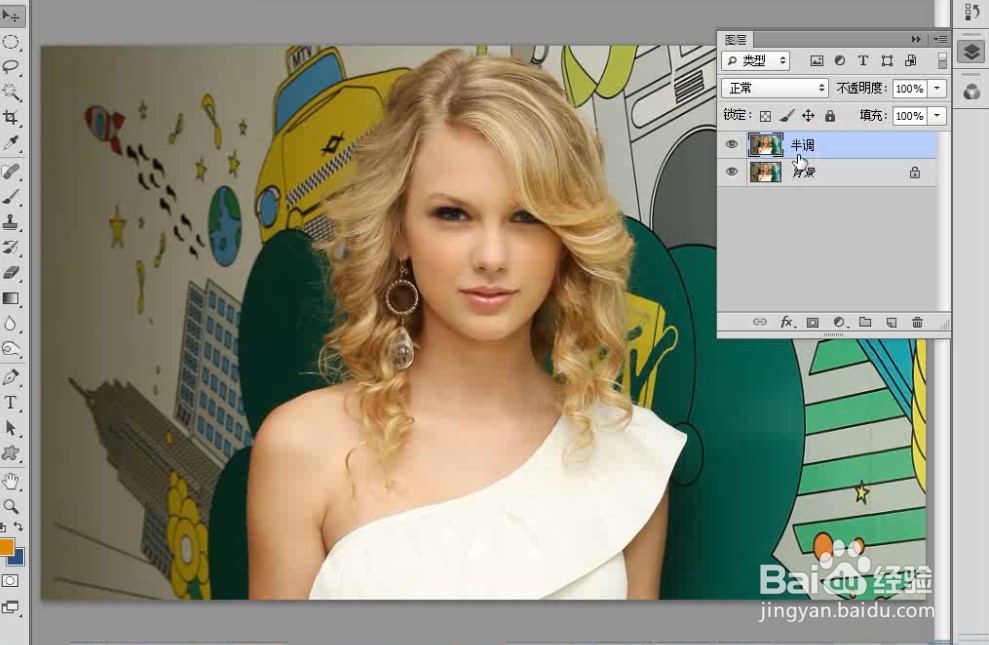 3/9
3/9设置“半调”图层的“混合模式”为“实色相混”、“不透明度”为20%,效果如下图所示。
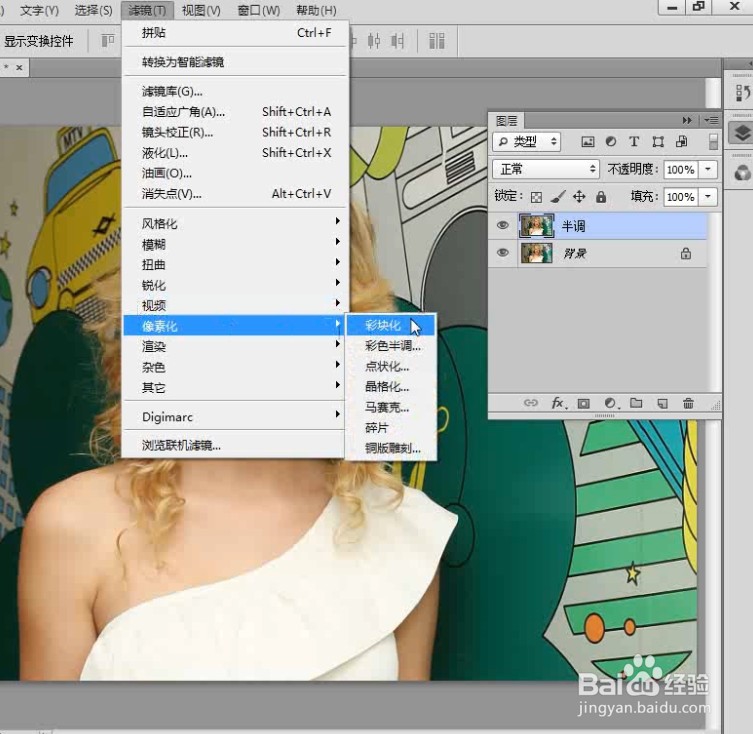
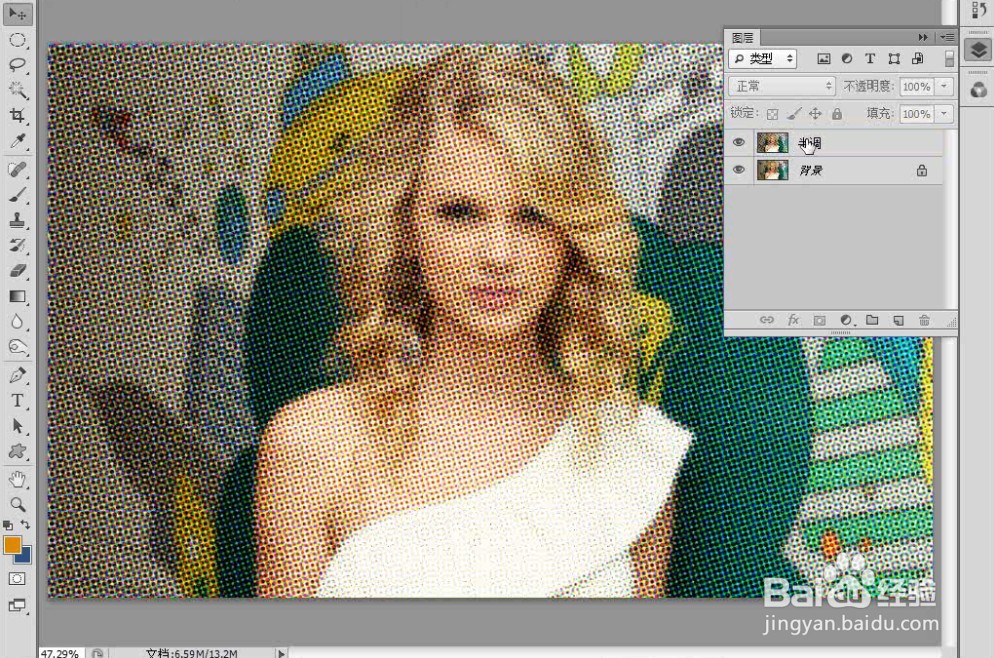 4/9
4/9在“图层”面板下单击“添加图层蒙版”按钮,为“半调”图层添加一个图层蒙版,然后选择图层蒙版,接着使用黑色柔边“画笔工具”在人像上涂抹,以隐藏掉人像。
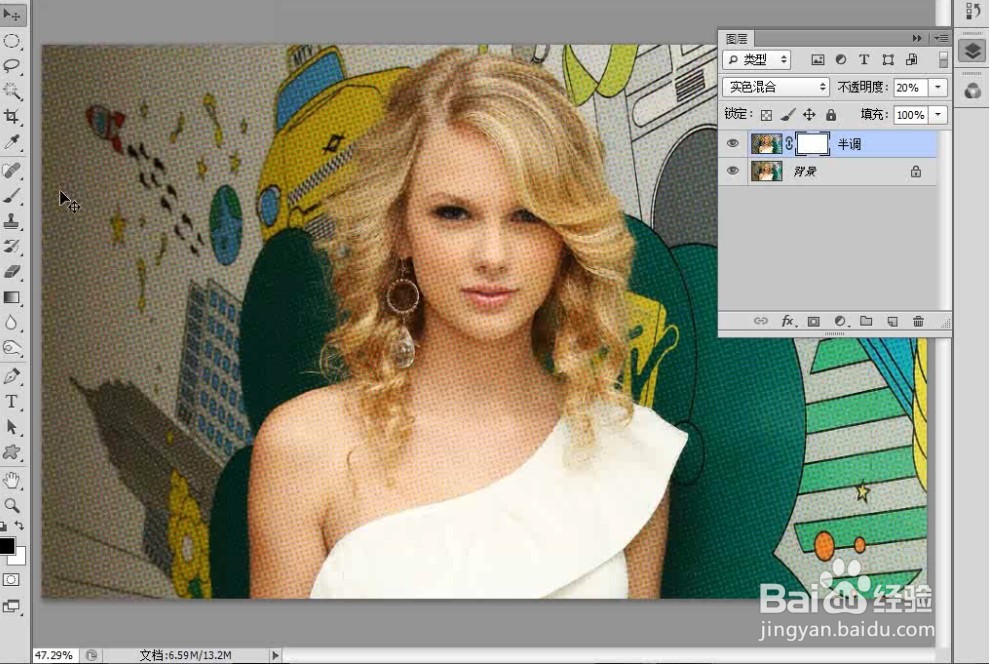
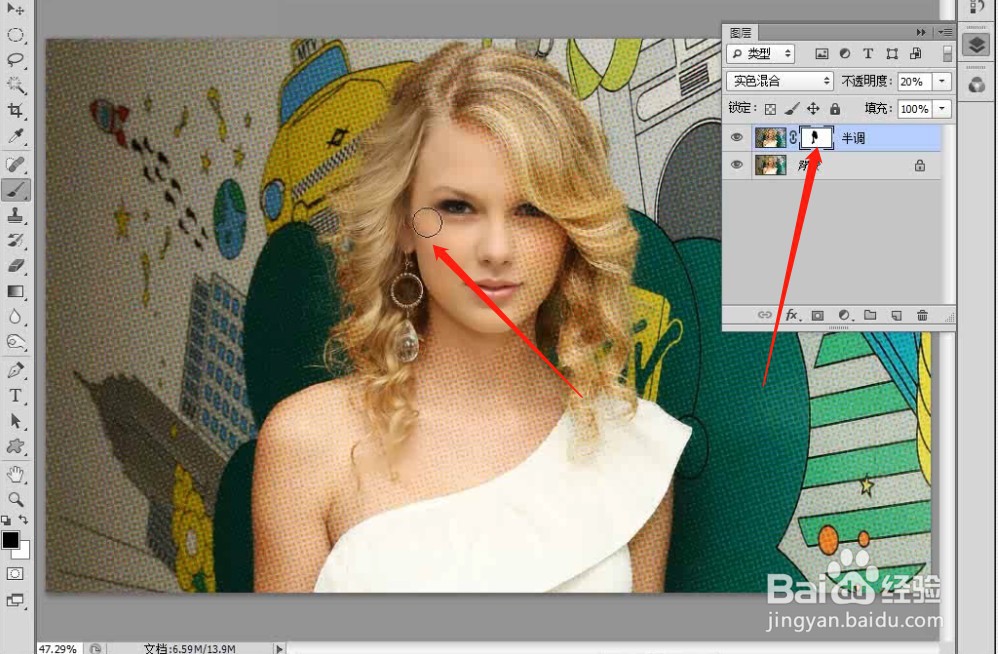 5/9
5/9新建一个“彩虹”图层,然后选择“渐变工具”,接着在选项栏中选择“色谱”渐变,再单击“径向渐变”按钮,,最后从图像的左下角向右上角拉出渐变。

 6/9
6/9设置“彩虹”图层的“混合模式”为“颜色减淡”、“不透明度为60%,效果如下图所示。

 7/9
7/9为“彩虹”图层添加一个图层蒙版,然后选择图层蒙版,接着使用黑色柔边“画笔工具”(设置画笔的“不明度”为30%)在人像上涂抹,以隐藏部分彩虹。
 8/9
8/9在“图层”面板下单击“创建新的填充或调整图层”按钮,然后在弹出的菜单中选择“曲线”命令,创建一个“曲线”调整图层,接着在“属性”面板中将“曲线”调节成如下图所示的形状,以降低画面的亮度,效果如下图所示。
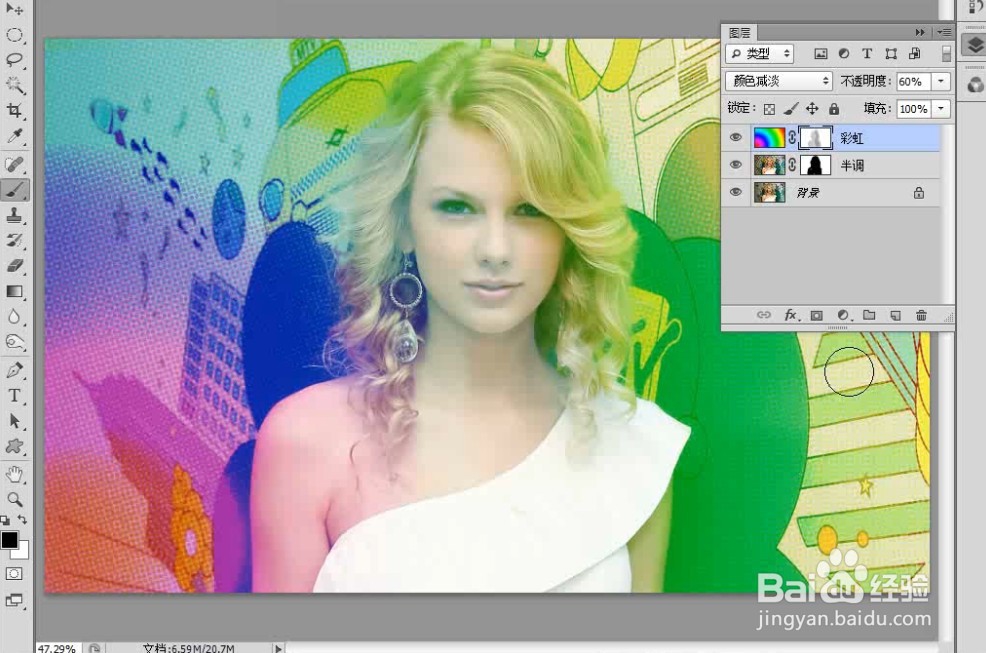 9/9
9/9选择“半调”图层的蒙版,然后按住Alt键将其拖曳到“曲线”调整图层的蒙版上,接着在弹出的提示对话框中单击“是”按钮,这样可以将“半调”图层的蒙版复制并替换掉“曲线”调整图层的蒙版,最终效果如下图所示。

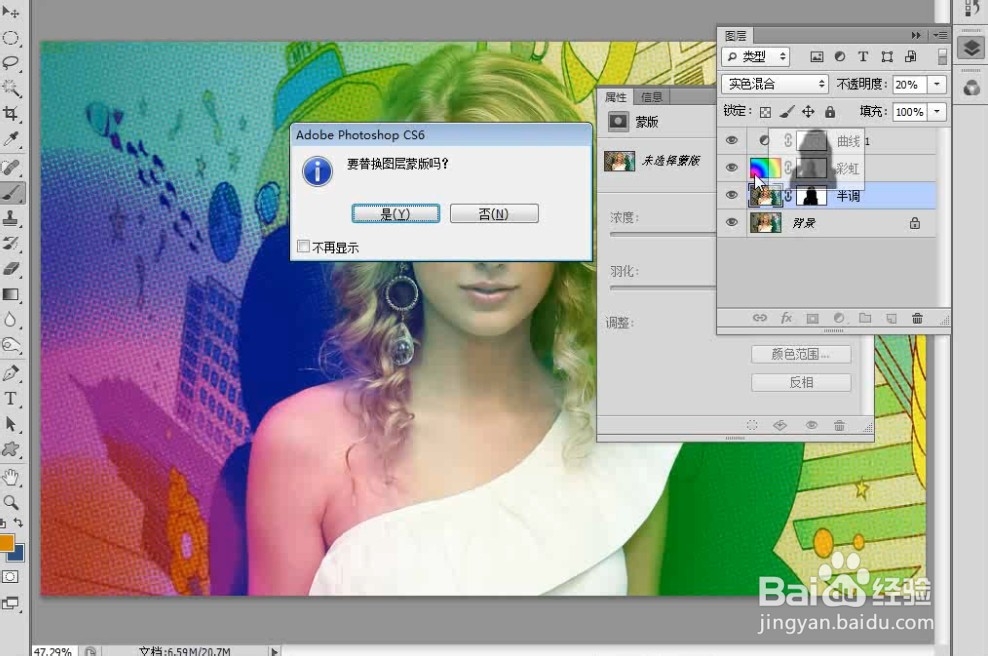
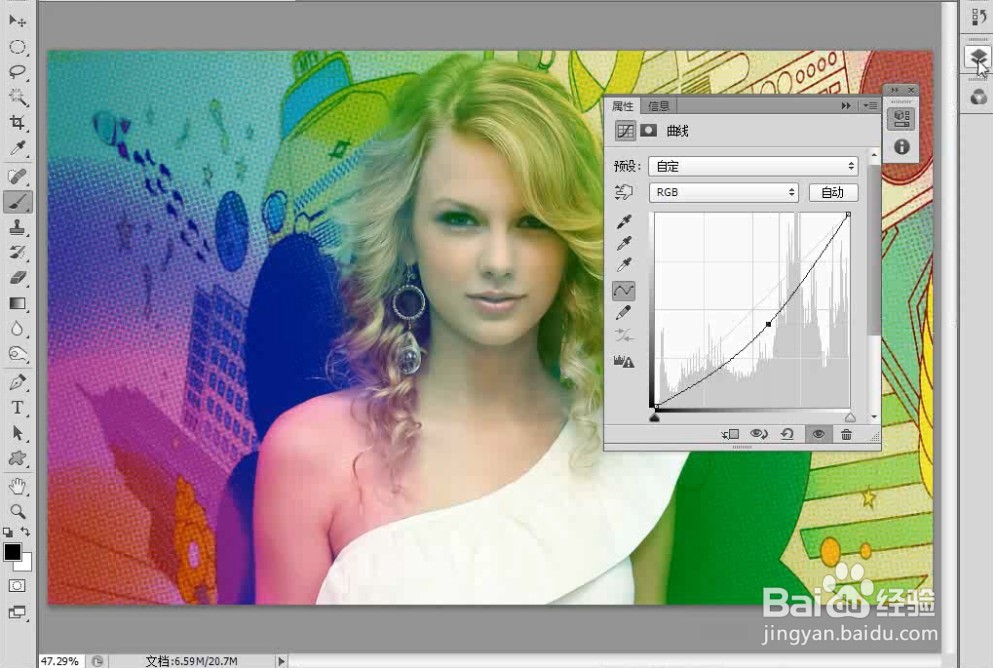 注意事项
注意事项深色:通过比较两个图像的所有通道的数值的总和,然后显示数值较小的颜色。
变亮:比较每个通道中的颜色信息,并选择基色或混合色中较亮的颜色作为结果色,同时替换比混合色暗的像素,而比混合色亮的像素保持不变。
滤色:与黑色混合时颜色保持不变,与白色混合时产生白色。
颜色减淡:通过减小上下层图像之间的对比度来提亮底层图像的像素。
线性减淡(添加):与“线性加深”模式产生的效果相反,可以通过提高亮度来减淡颜色。
PS混合模式版权声明:
1、本文系转载,版权归原作者所有,旨在传递信息,不代表看本站的观点和立场。
2、本站仅提供信息发布平台,不承担相关法律责任。
3、若侵犯您的版权或隐私,请联系本站管理员删除。
4、文章链接:http://www.1haoku.cn/art_738849.html
 订阅
订阅